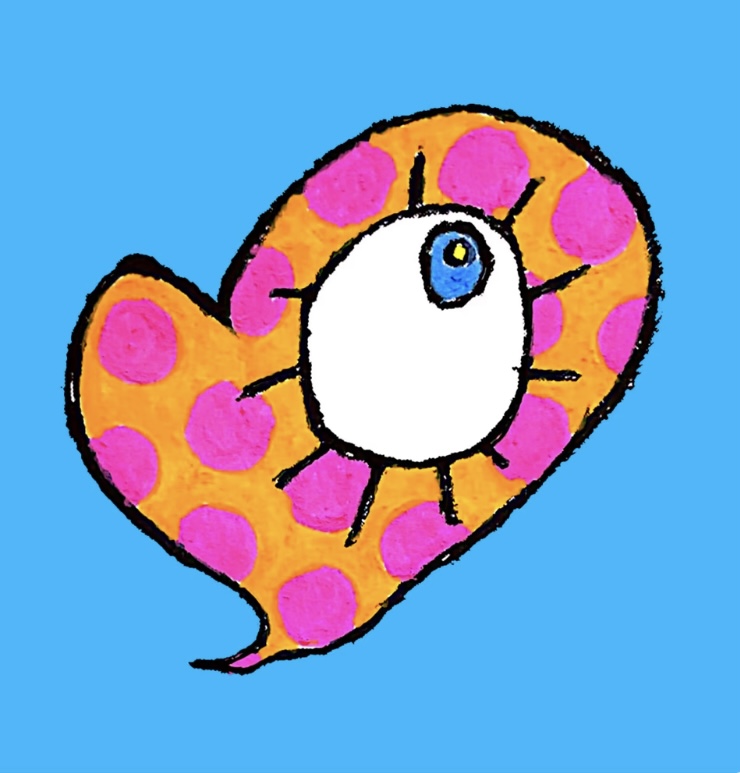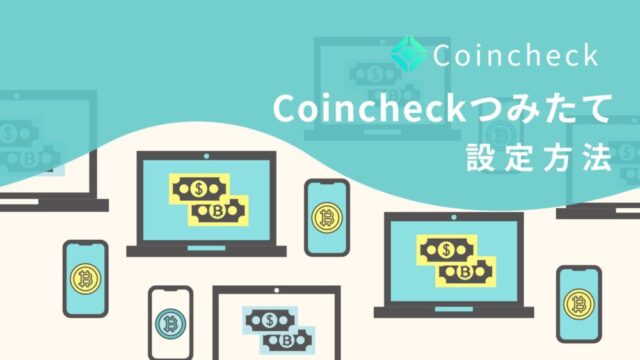- GMOコインの口座を開設する方法が知りたい
- GMOコインの口座開設ってどれくらい時間かかるの?
- GMOコインの口座開設に必要なものは?
スマホでOK!最短10分でできるよ!
GMOコインはセキュリティが強く、安心して使える取引所です。
今回は「GMOコインの口座を開設する手順」を画像つきで解説します。
注意点や必要なものも解説しているので、初心者さんも安心してね!
【口座開設最短10分】は「かんたん本人確認」のみ
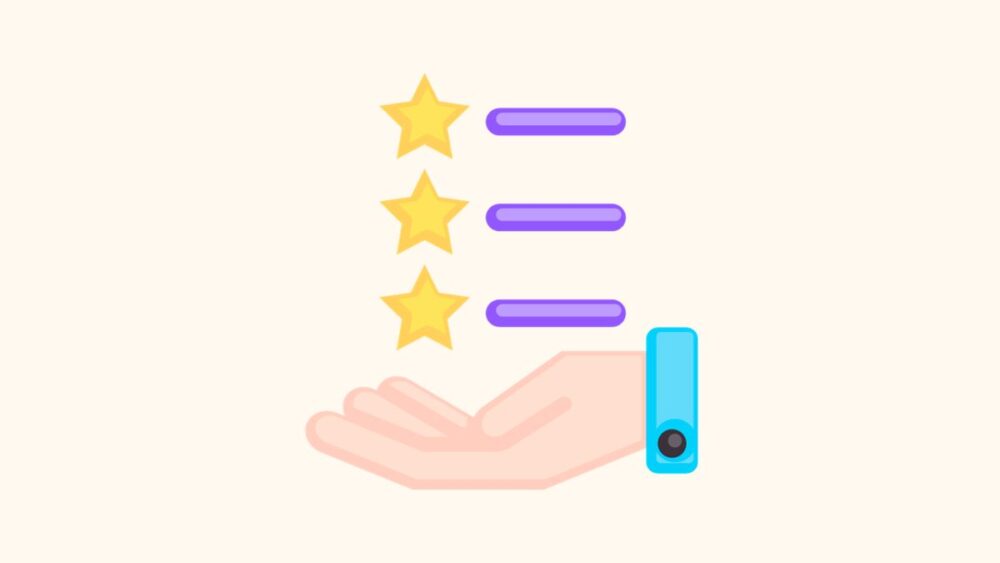
GMOコインは、受付完了から最短10分で口座開設ができます。
しかし最短10分で口座を開設できるのは「かんたん本人確認」で本人確認をした場合のみです。
GMOコインの本人確認方法は2つ
- かんたん本人確認
- 画像アップロード
それぞれカンタンに説明します。
かんたん本人確認
確認方法は以下のとおりです。
顔写真+本人確認書類1点をスマホで撮影
↓
アップロード
↓
メールで審査結果を受信
その場で口座開設が完了するよ!
「かんたん本人確認」で、本人確認書類として使えるのは以下の6つです。
- 運転免許証
- マイナンバーカード(通知カード不可)
- 住民基本台帳カード(顔写真あり)
- 在留カード
- 特別永住者証明書
- 運転経歴証明書
画像アップロード
画像アップロードの確認方法は、以下のとおりです。
本人確認書類2点をスマホで撮影
↓
アップロード
↓
審査完了後、書類が郵送される
審査結果が郵送なので、その場で口座開設が完了できない!
「画像アップロード」で、本人確認書類として使える書類はこちら
- 運転免許証
- マイナンバーカード(通知カード不可)
- パスポート(日本国が発行する旅券)
- 各種健康保險証
- 住民基本台帳カード(顔写真あり)
- 住民票の写し
- 住民票記載事項証明書
- 印鑑登録証明書
- 在留カード
- 特別永住者証明書
- 運転経歴証明書
画像アップロードの方法は日にちがかかるので、早めに口座開設の受付をしておきましょう!
GMOコインの口座開設に必要なもの3つ
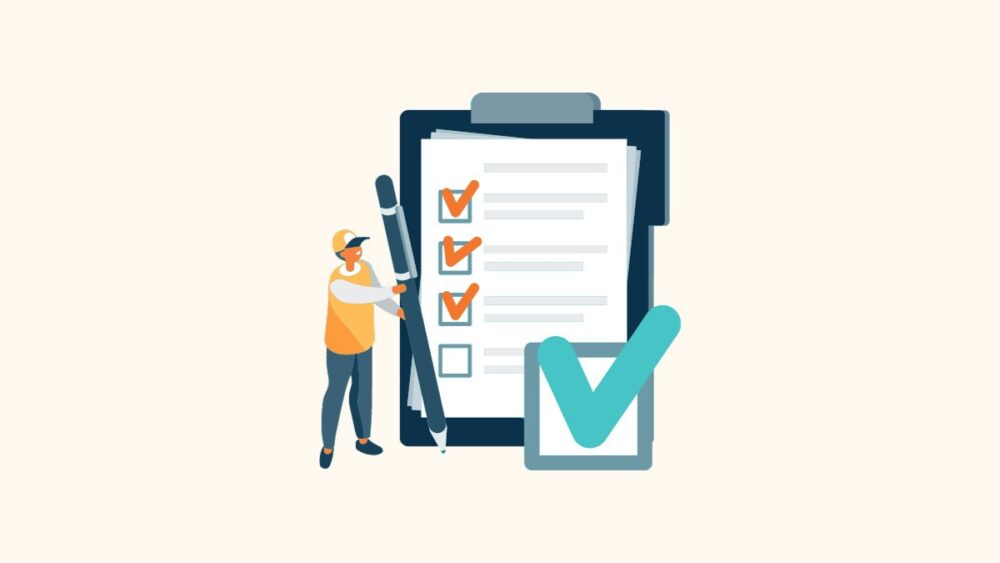
GMOの口座開設に必要なものは3つです。
- メールアドレス
- 電話番号
- 本人確認書類
スムーズに手続きができるように準備しておこう!
本人確認書類は確認する方法によって違うので気をつけましょう。本人確認書類について確認する
GMOコインの口座開設方法6つのステップ
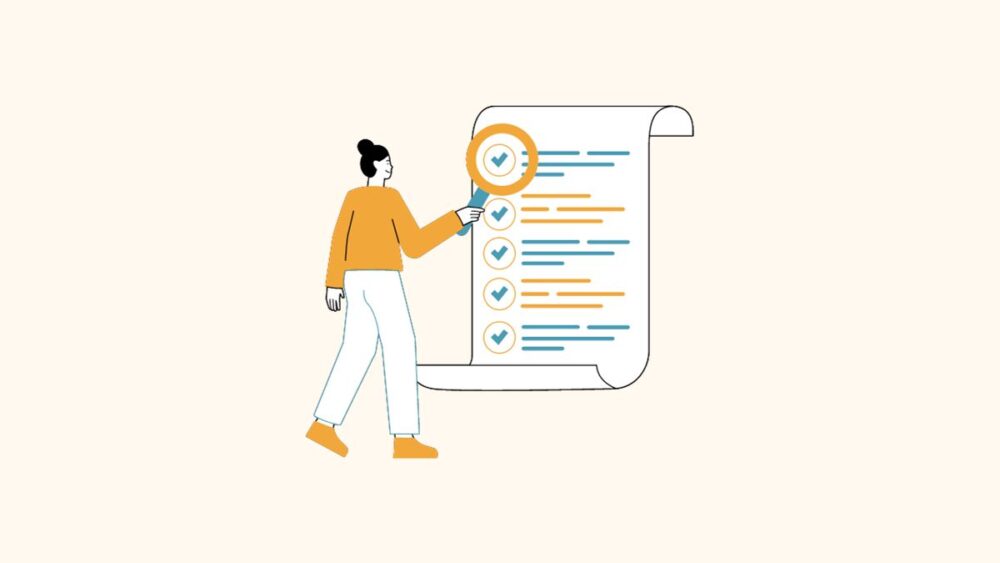
口座開設の手順を6つのステップで解説していきます!
- メールアドレスを登録する
- パスワードを設定する
- 2段階認証をする
- 個人情報を登録する
- 本人確認をする
- 口座を開設する
①メールアドレスを登録する
まずは公式アプリを開きます。
(公式サイトからでもOK!)
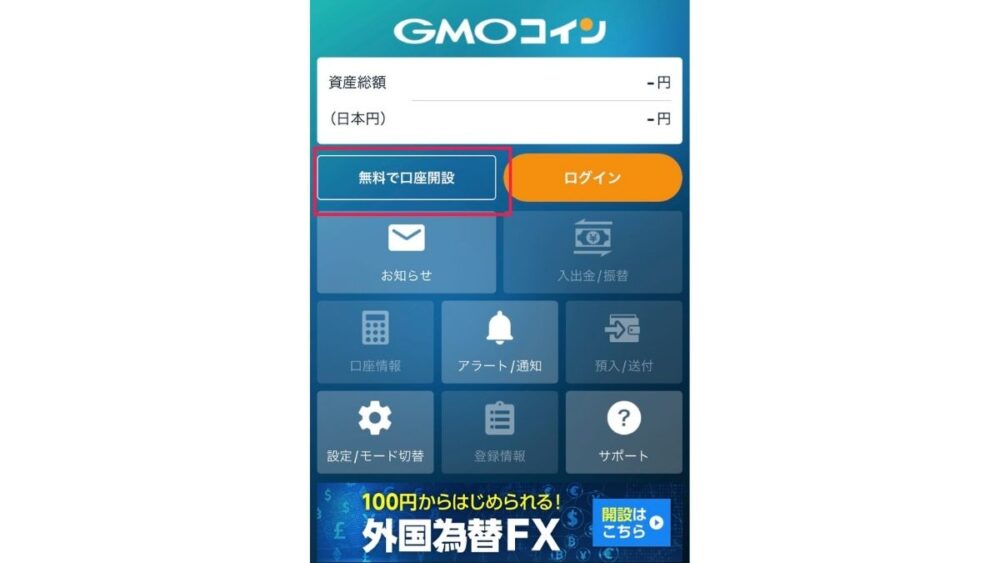
「無料で口座開設」をタップ!
メールアドレスの入力画面になります。
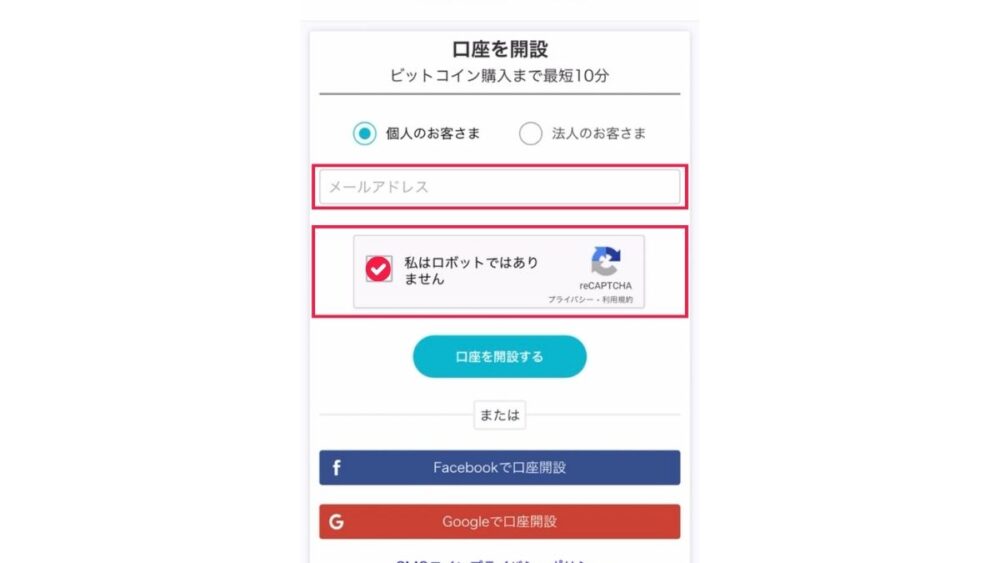
メールアドレスを入力→「私はロボットではありません」にチェック!
チェックボックスが出てきます。
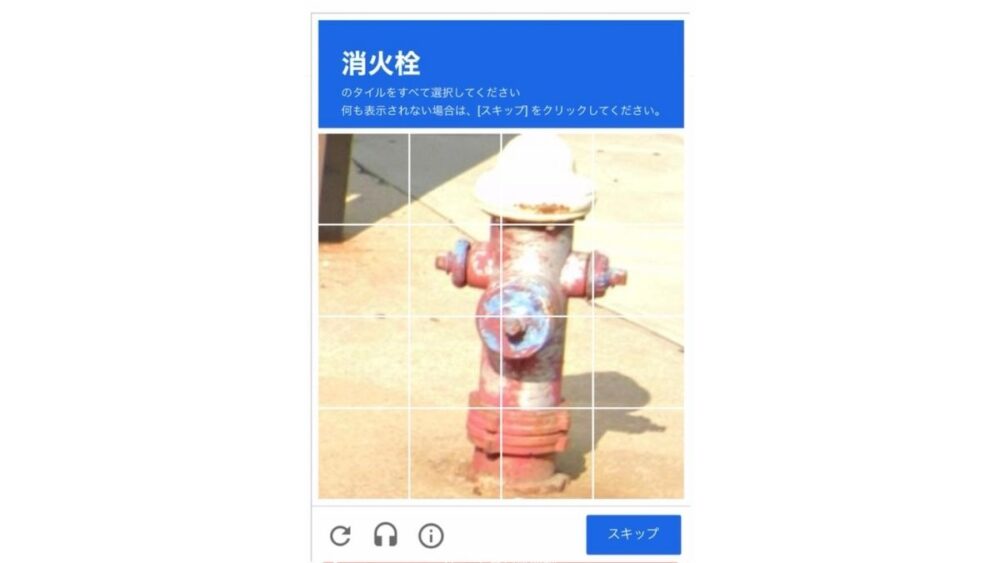
指示にしたがって、チェックを入れます!
チェックをれて「口座を開設する」をタップすると、GMOコインからメールが送られてきます。
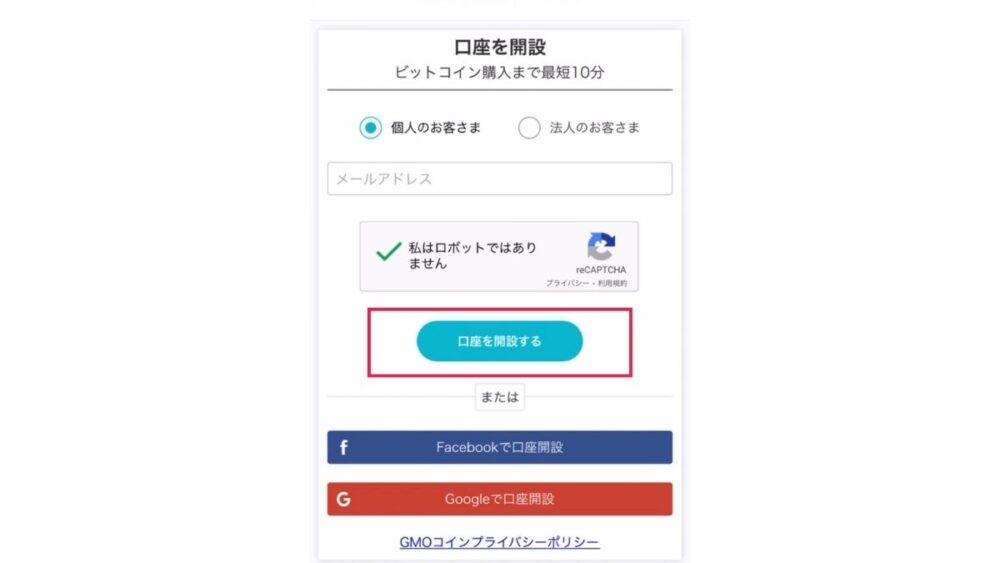
これでメールアドレスの登録は完了!
②パスワードを設定する
次に、パスワードを設定します。
GMOコインから受信したメールを開きます。

URLをタップ!
パスワードを入力します。
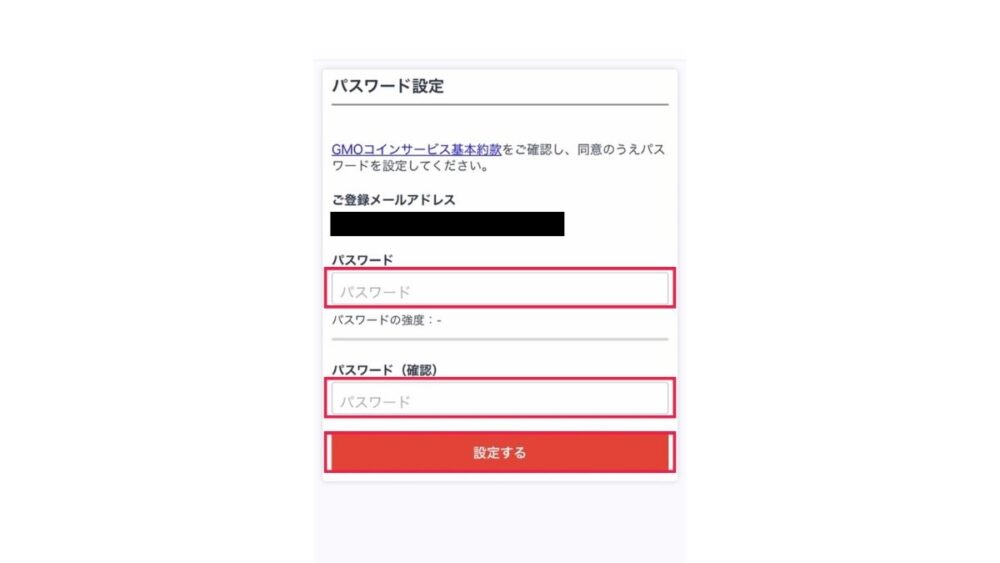
「設定する」をタップで、パスワードの設定は完了!
③2段階認証をする
続いて、2段階認証をします。
パスワードの設定が完了すると、以下の画面になります。
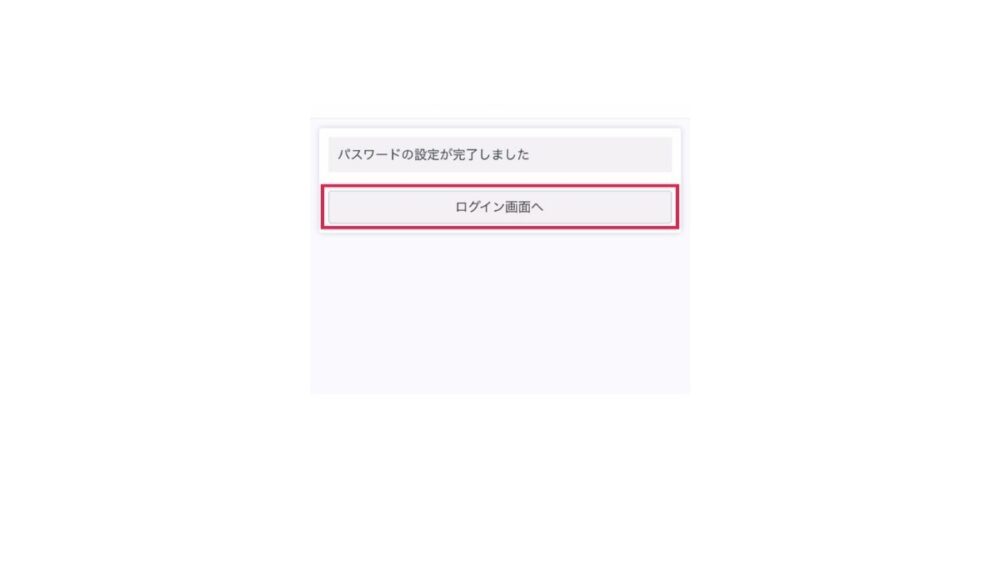
「ログイン画面へ」をタップ!
ログイン画面になるので、
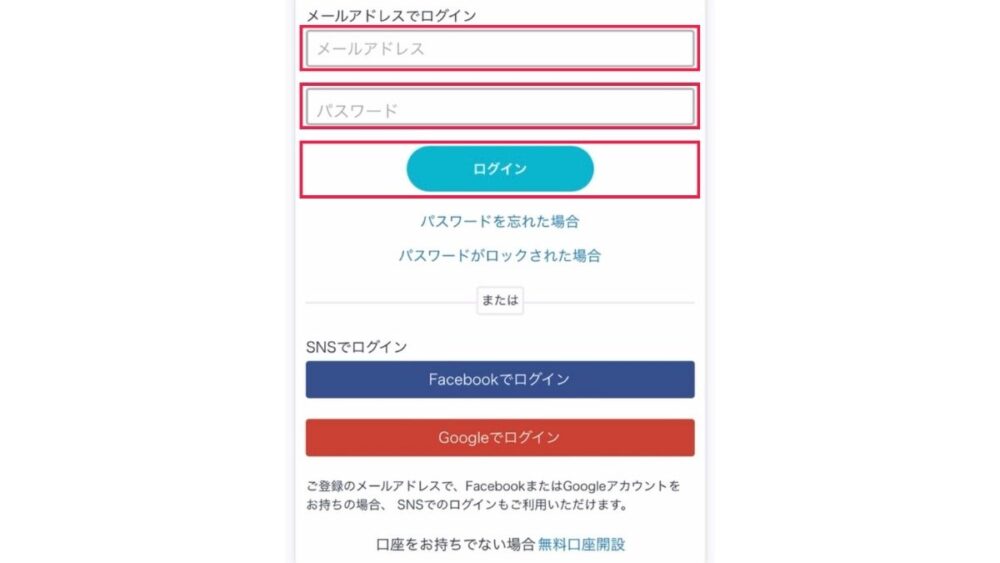
メールアドレス・パスワードを入力→ログイン!
電話番号による認証画面になります。
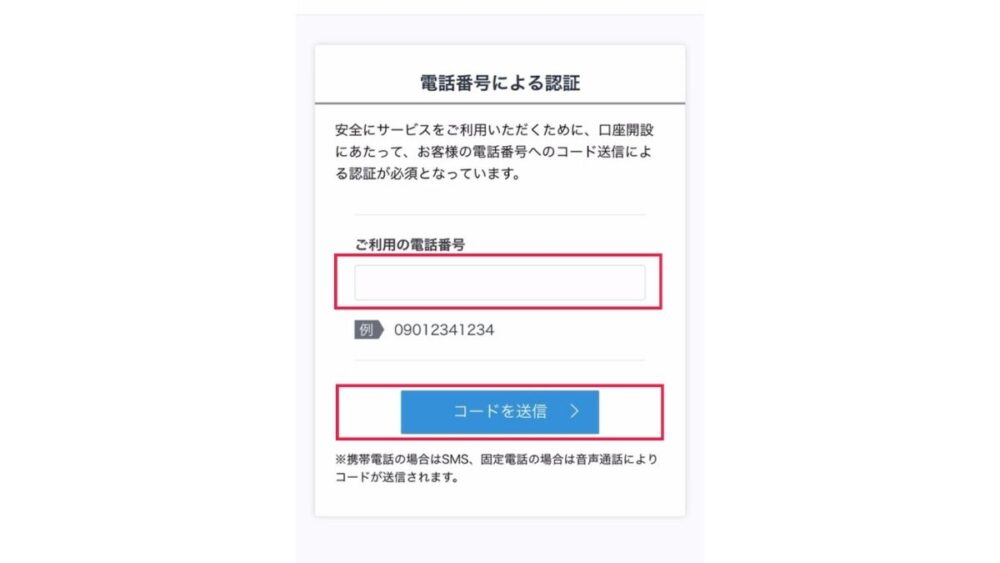
電話番号を入力→「コードを送信」をタップ!
確認画面になります。
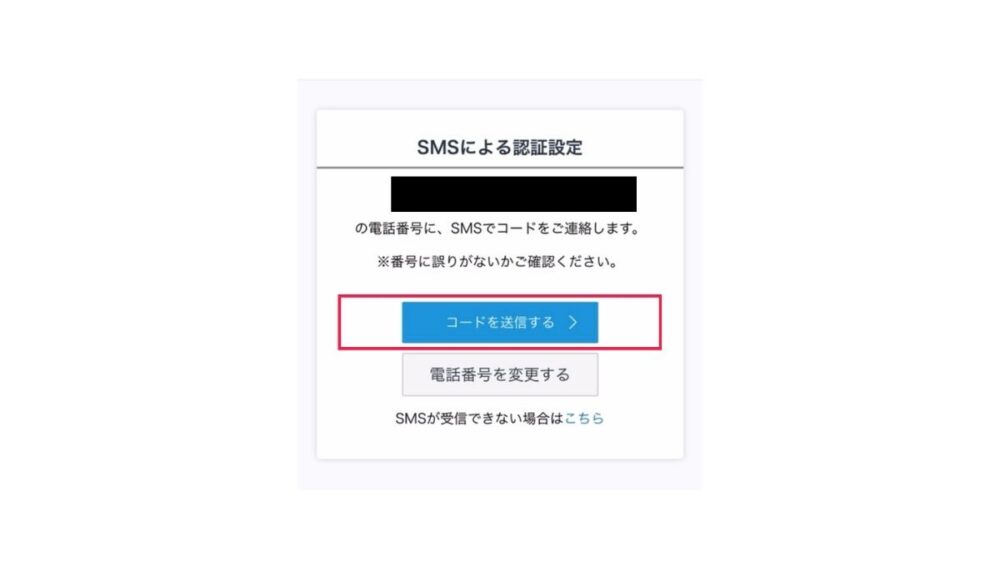
電話番号を確認→「コードを送信」をタップ!
GMOコインからSMSで「2段階認証コード」が送信されます。
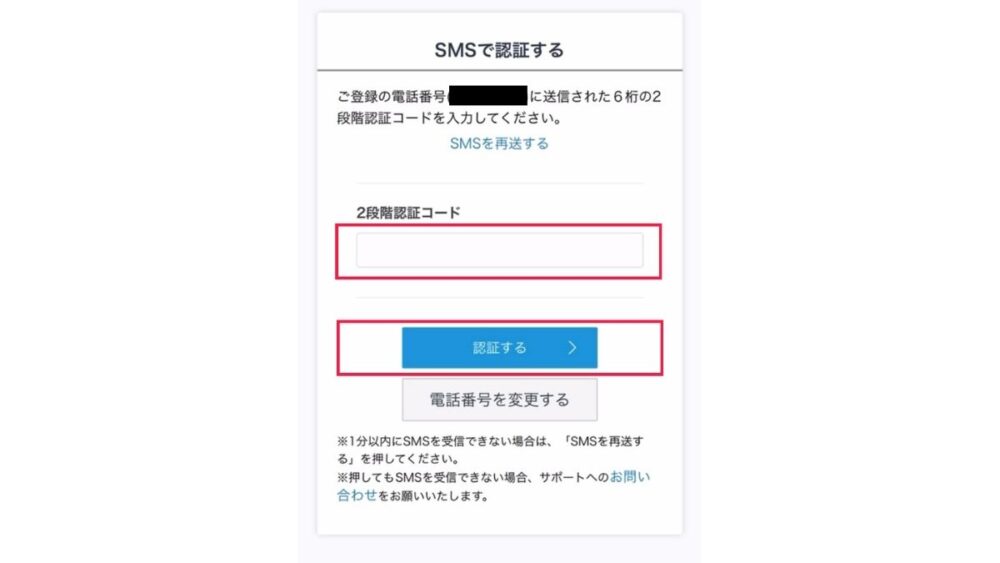
認証コードを入力→「認証する」をタップ!
「認証が完了しました」の画面になるので、「口座開設へ進む」をタップします。
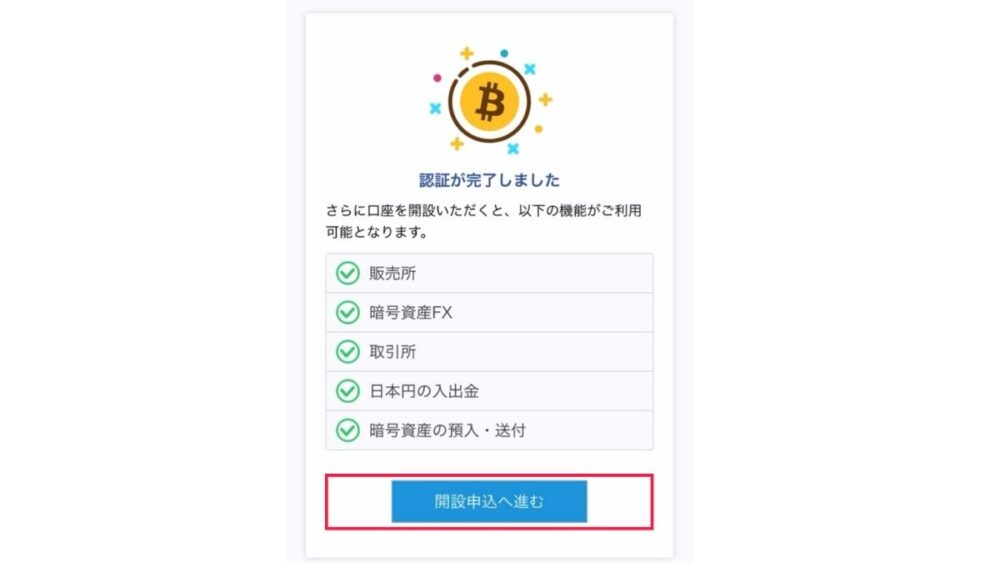
これで二段階認証は完了だよ!
④個人情報を登録する
「口座開設へ進む」をタップすると、個人情報を入力する画面に切り替わります。
名前や住所など18項目の情報を登録していくよ!
手順に沿って入力していくだけでOKです。
間違えないように気をつけて、入力していきましょう。
住所は確認書類と同じ表記で入力する必要があります。
すべて入力が終わったら
- 登録情報に間違いがないか確認
- 個人情報についてに内容を確認・同意
- 利用規約の内容を確認・同意
上記3つを確認、同意します。
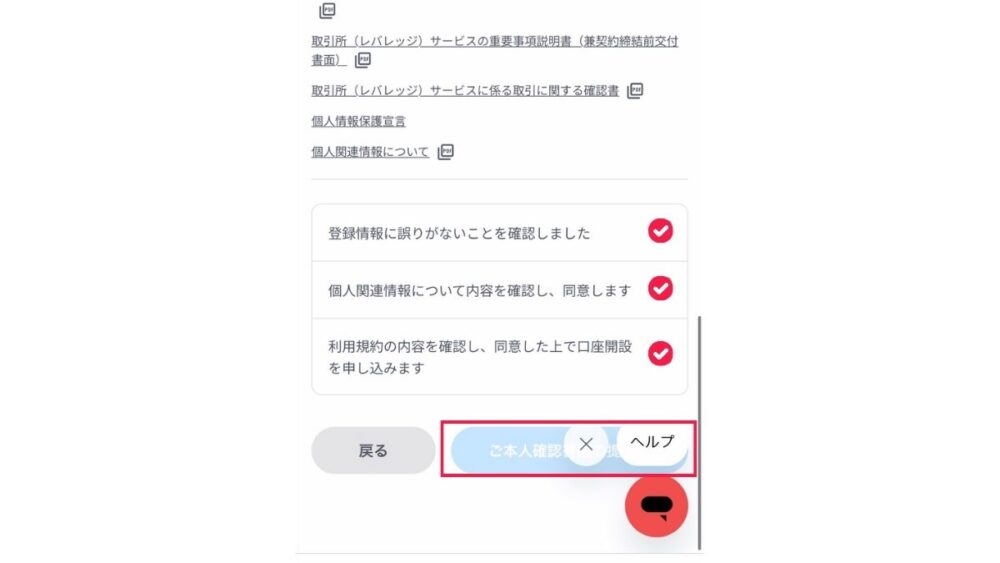
それぞれにチェック→「ご本人確認書類の提出」をタップ!
⑤本人確認をする
本人確認には2つの方法があります。
ここでは「かんたん本人確認」での方法を解説します。
まずは本人確認の方法を選びます。
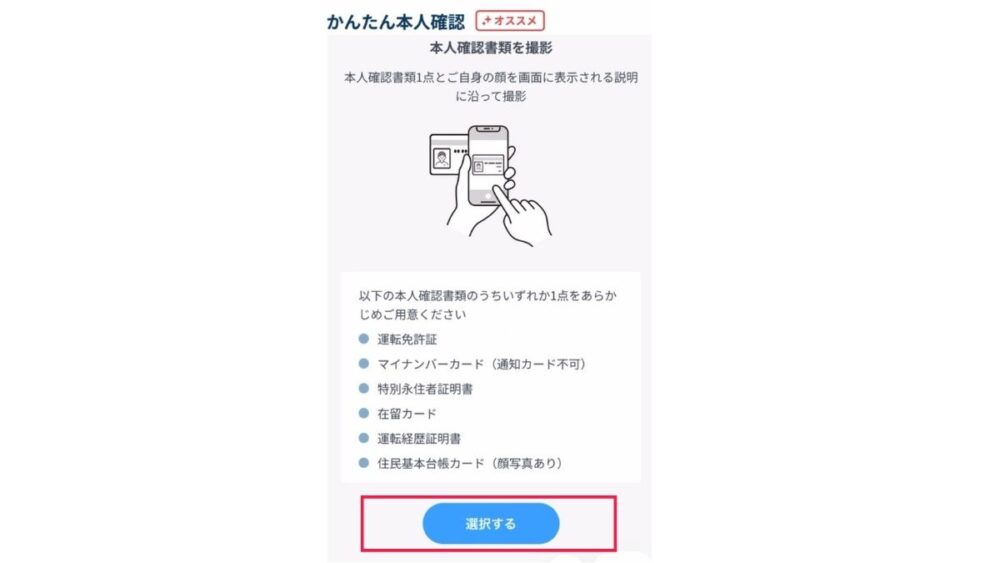
「選択する」をタップ!
本人確認の流れを確認します。
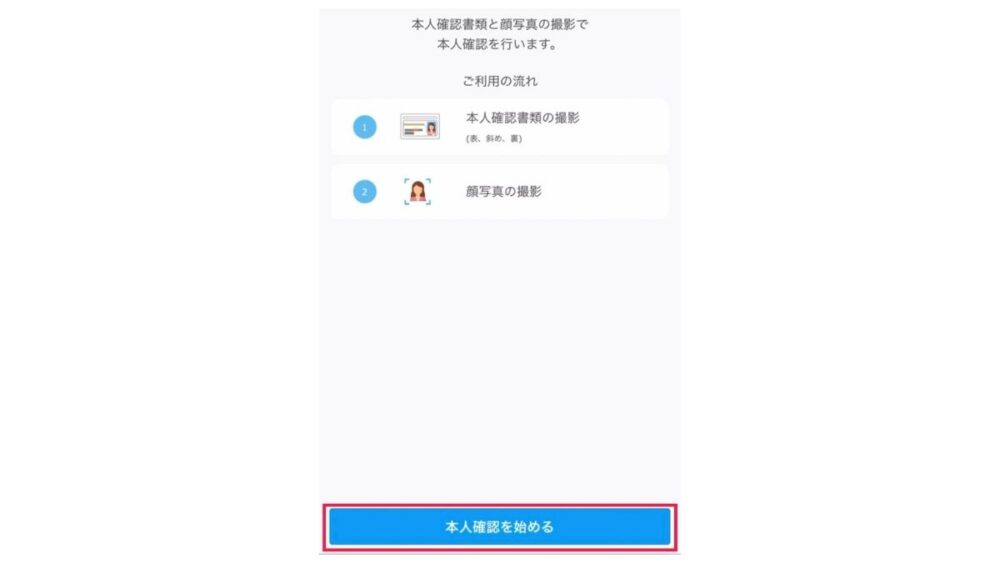
「本人確認を始める」をタップ!
次に本人確認の書類として使用するものを選びます。
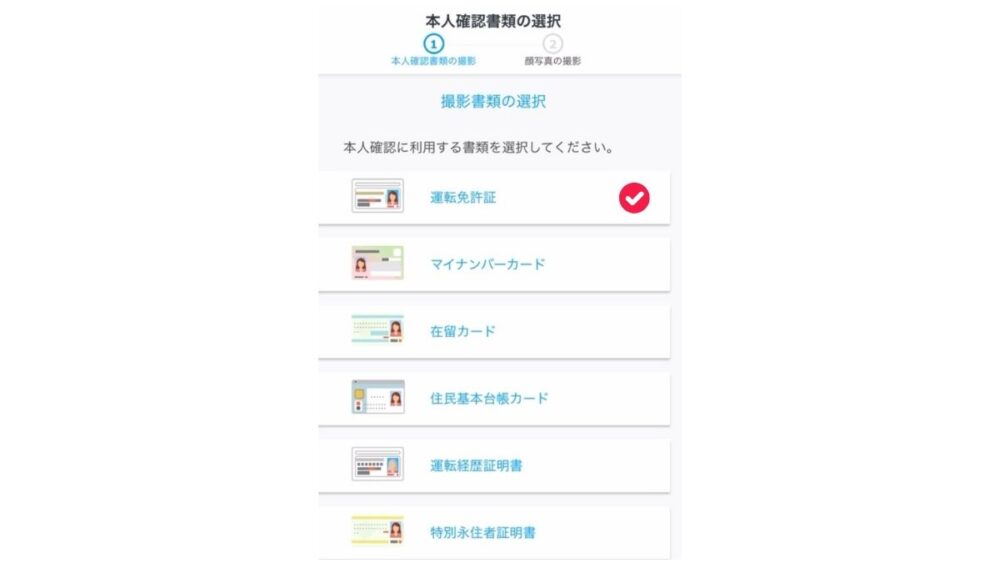
私は運転免許証を選びました。
本人確認書類の、撮影手順を確認します。
運転免許証は「表・表斜め・裏」3枚の撮影です。
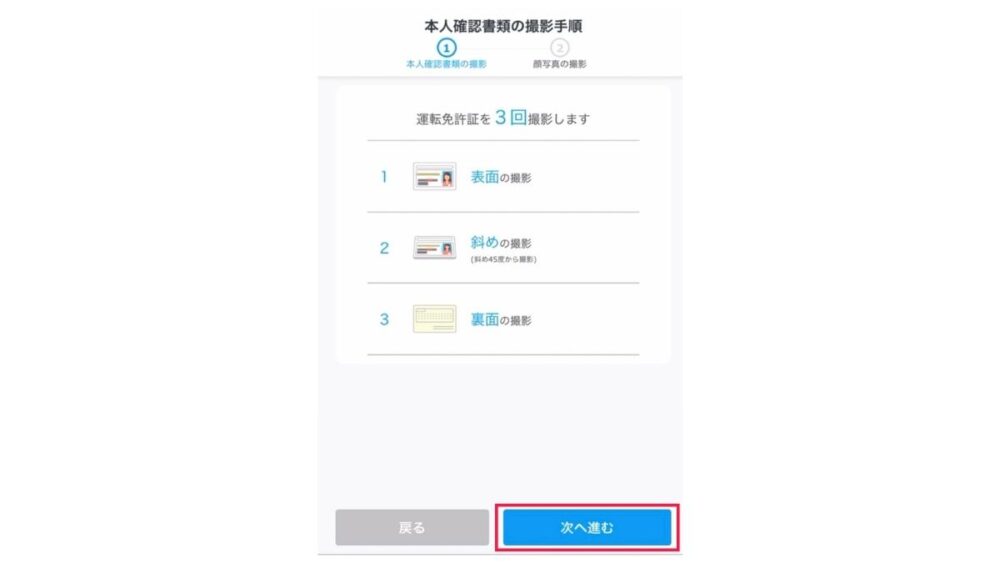
「次へ進む」をタップ!
まずは運転免許証の表面から撮影。
撮影方法・注意点を確認しましょう。
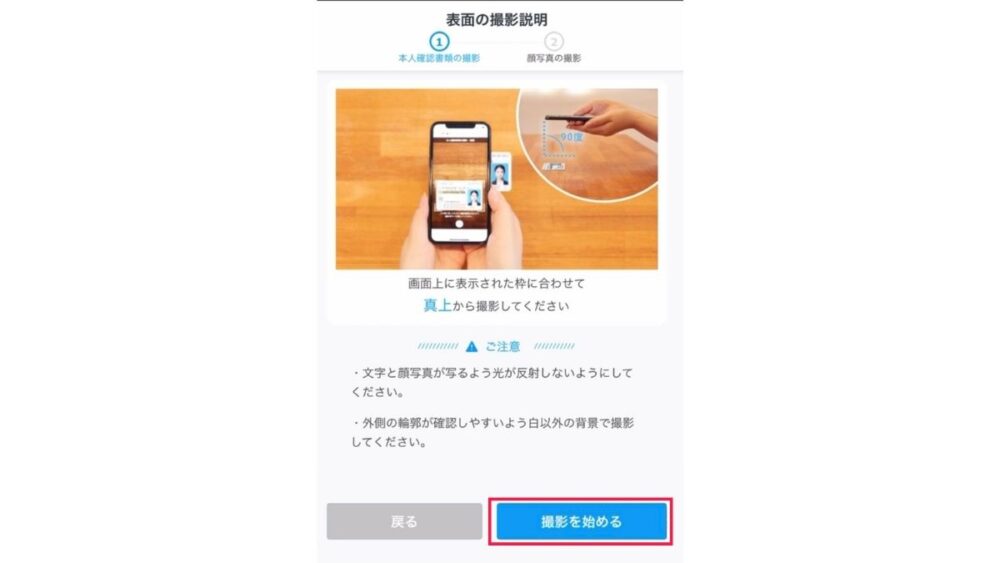
「撮影を始める」をタップ!
撮影して、ちゃんと撮れているか確認します。
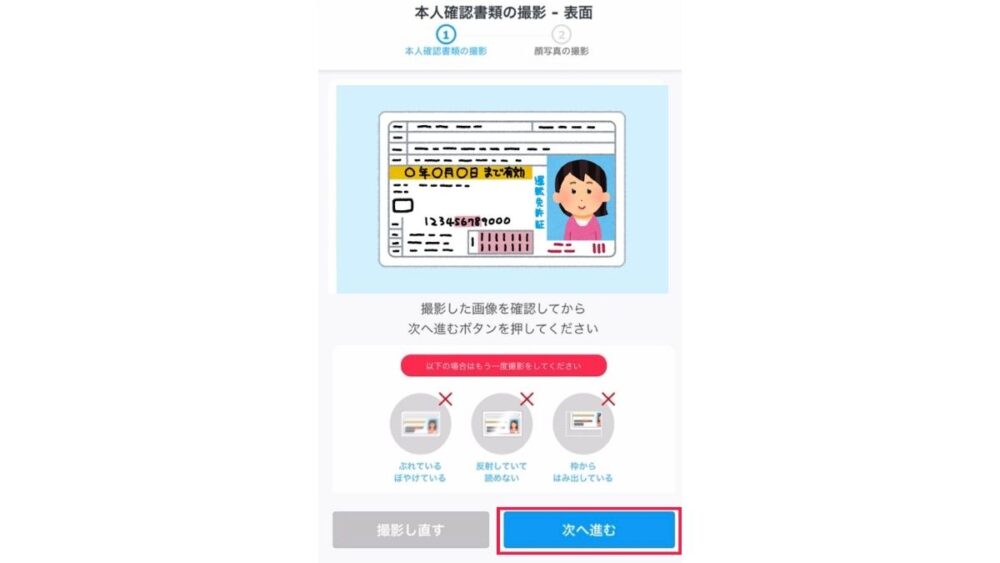
取り直したいときは「撮影し直す」をタップ!
次は運転免許証の表面を、斜め45度から撮影。
さっきと同じで、撮影方法・注意点を確認します。

「撮影を始める」をタップします!
撮影し、確認します。
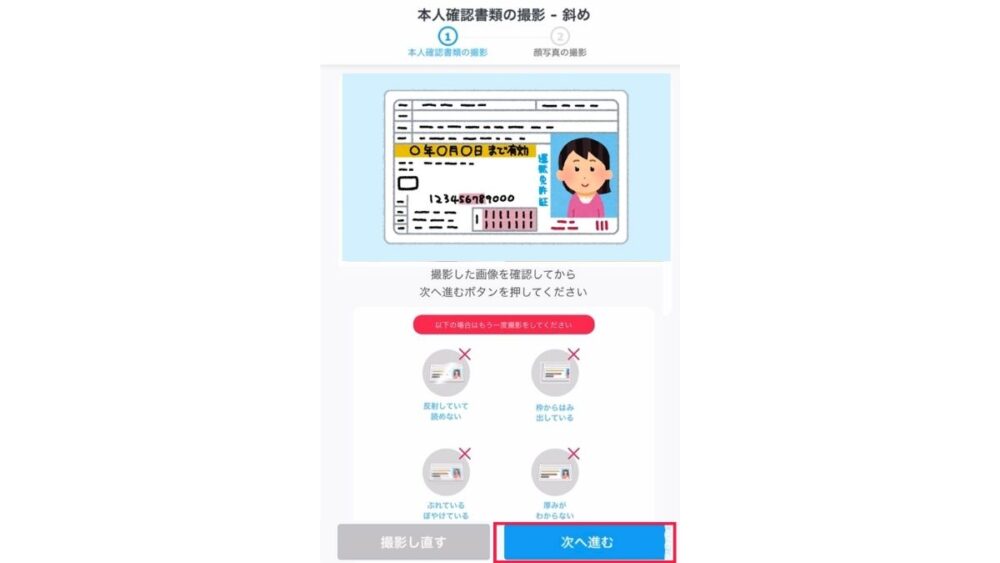
「撮影し直す」もしくは「次に進む」をタップ!
続いて運転免許証の裏面の撮影です。
撮影の方法・注意点を確認します。
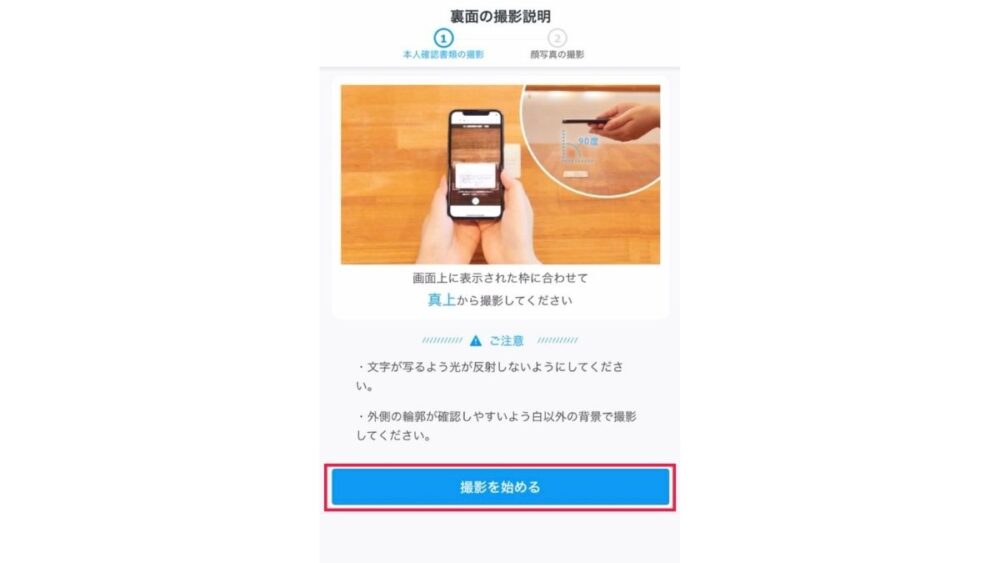
「撮影を始める」をタップ!
免許証の裏面を撮影し、確認します。
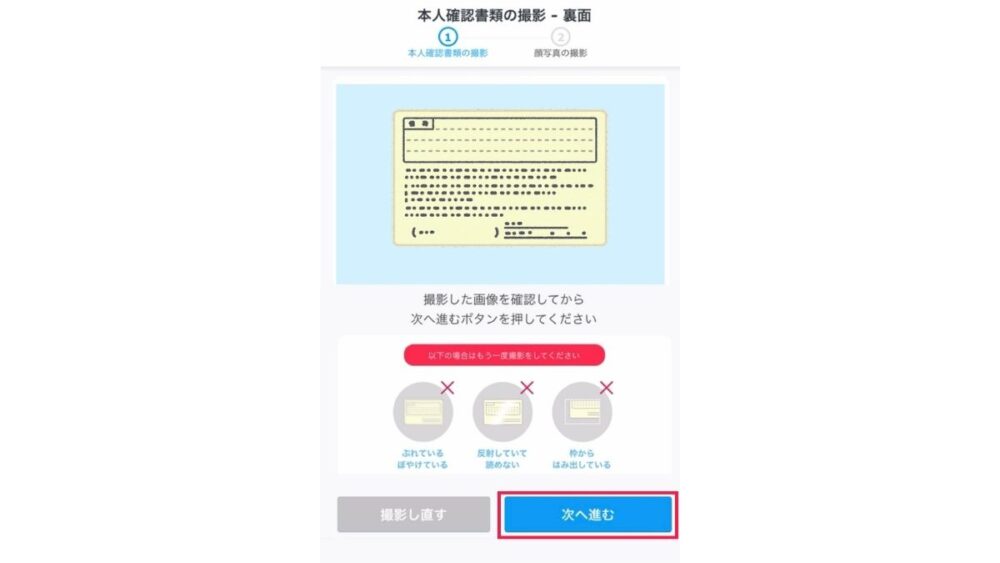
「撮影し直す」もしくは「次に進む」をタップ!
最後に顔写真を撮影します。
書類撮影とおなじで、撮影の方法や注意点を確認します。
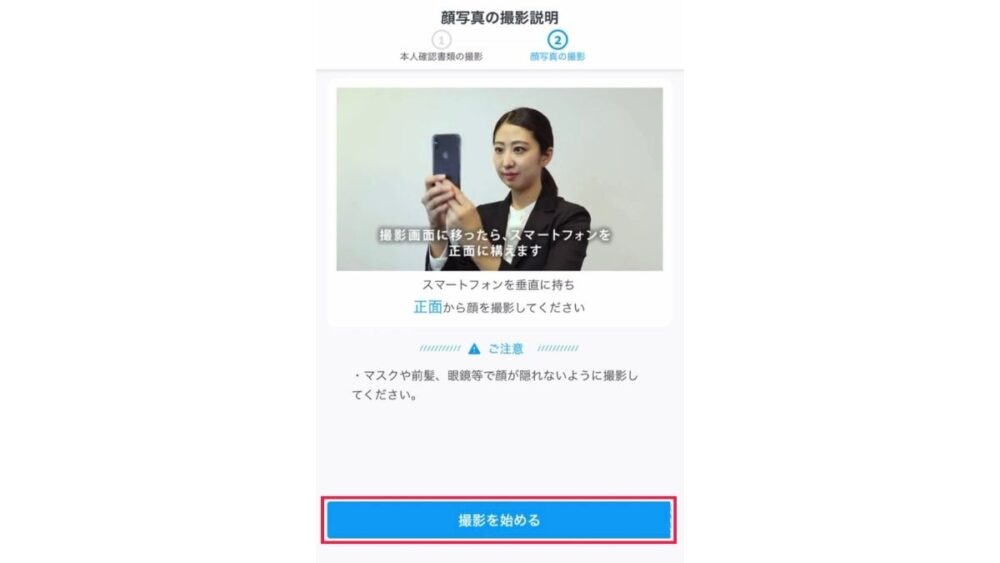
「撮影を始める」をタップ!
撮影ができたら、確認します。
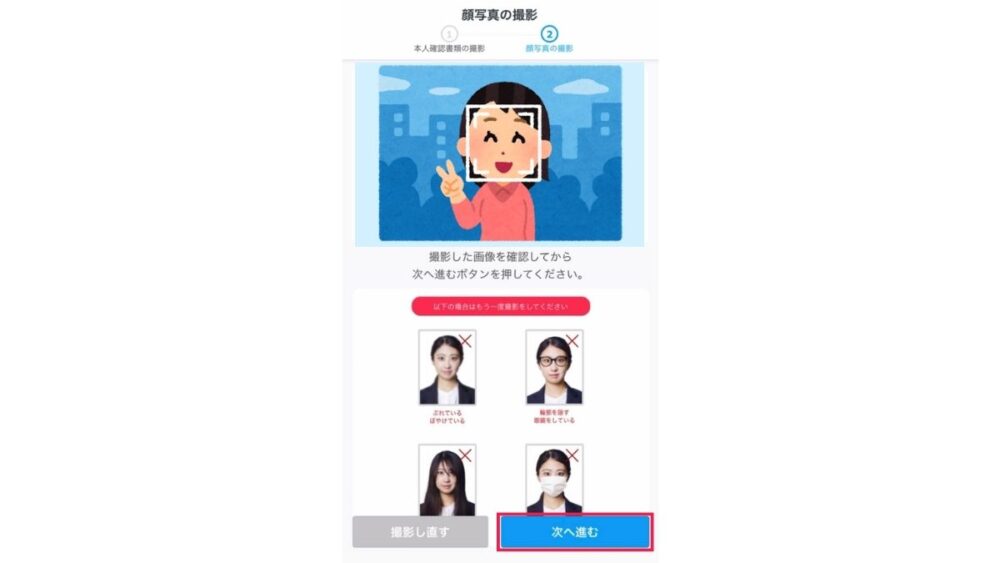
「撮影し直す」か「次に進む」をタップ!(ピースはダメ)
これで全ての手続きが完了です。
審査が終わると、GMOコインからメールが届きます。
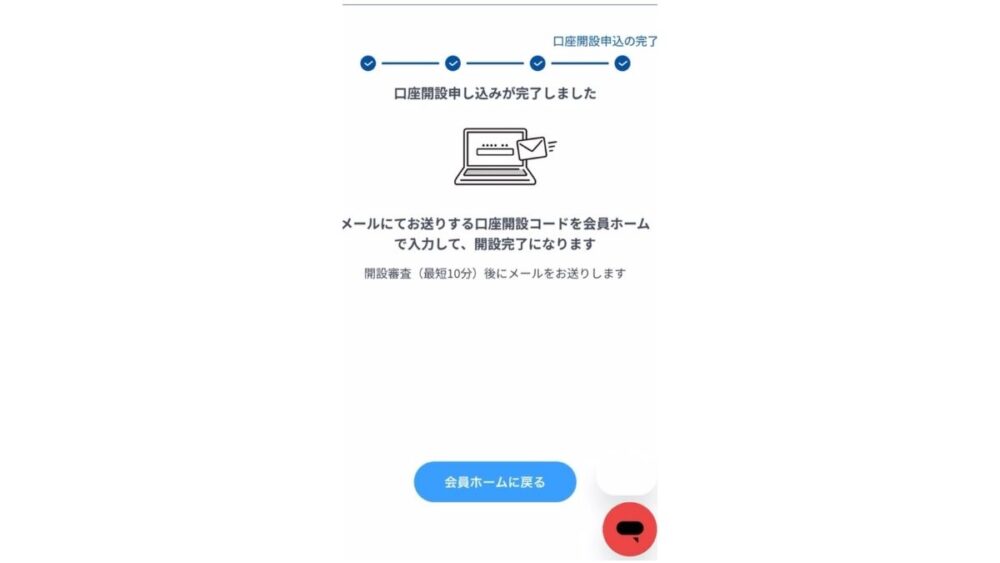
GMOコインからメールが届くのを待ちましょう!
⑥口座を開設する
審査が完了し、GMOコインからのメールが届いたら、ログイン画面にいきます。
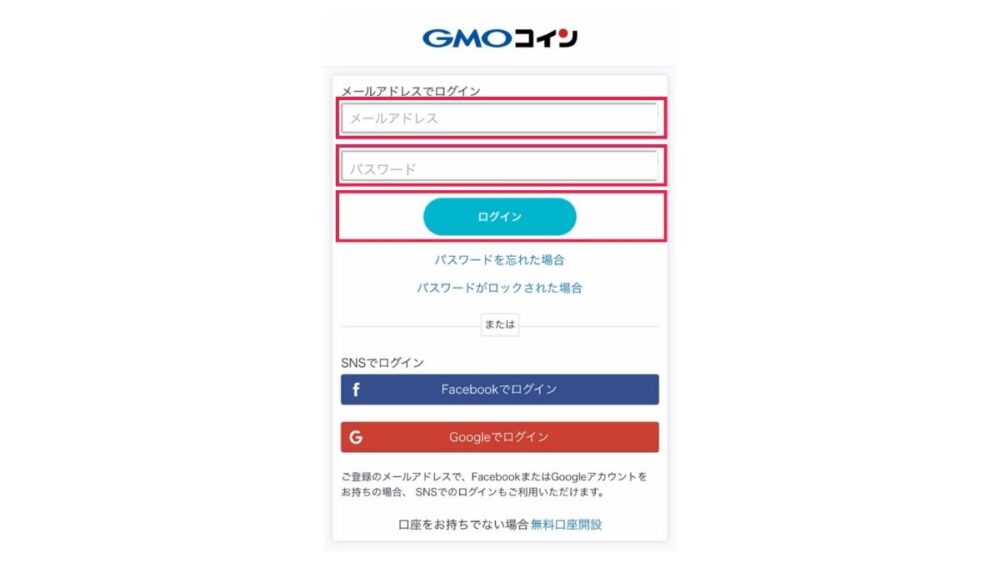
メールアドレス・パスワードを入力→ログイン!
2段階認証画面になります。
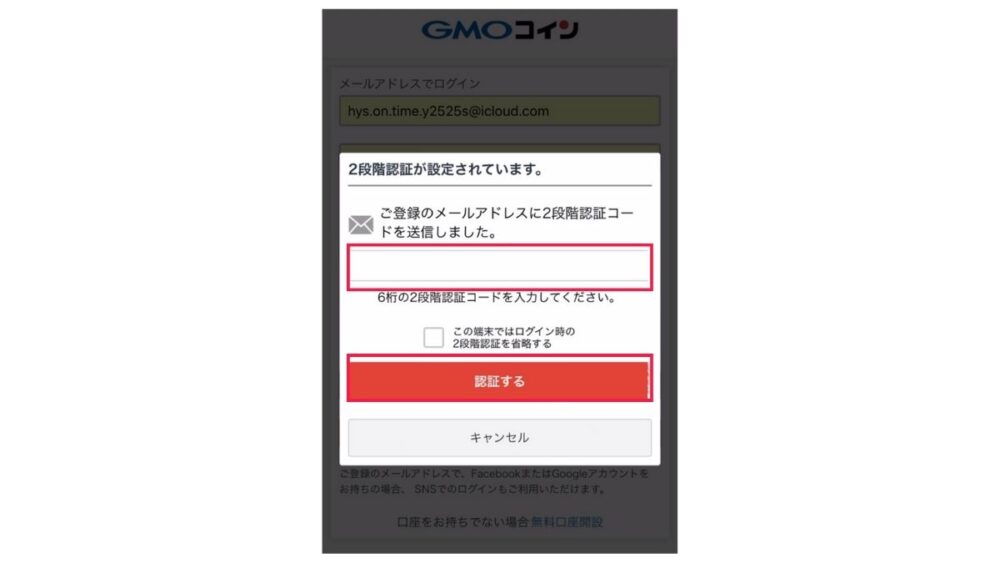
認証コードを入力→「認証する」をタップします。
口座開設手続きのご案内の画面になります。

メールにある「口座開設コード」を入力し→「口座開設」をタップ
電話番号に、2段階認証コードが送信されます。
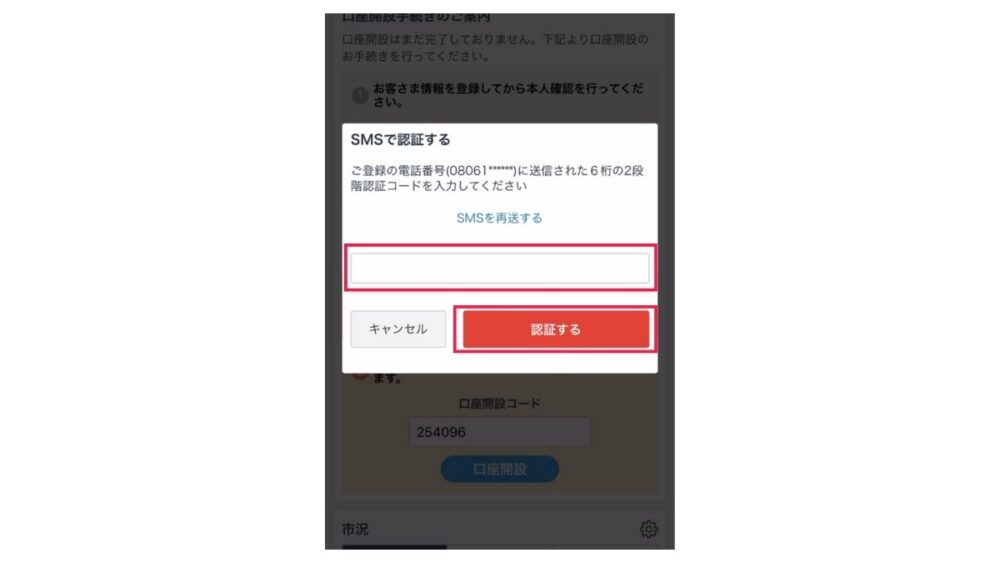
コードを入力し「認証する」をタップ!
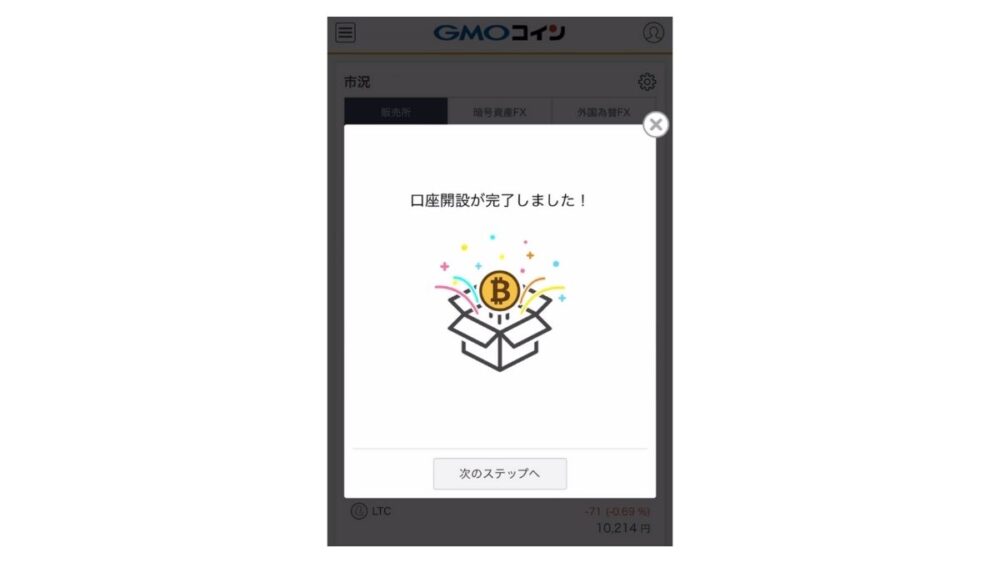
GMOコインの口座開設が完了!
かんたん本人確認で10分で口座開設を終わらせよう!
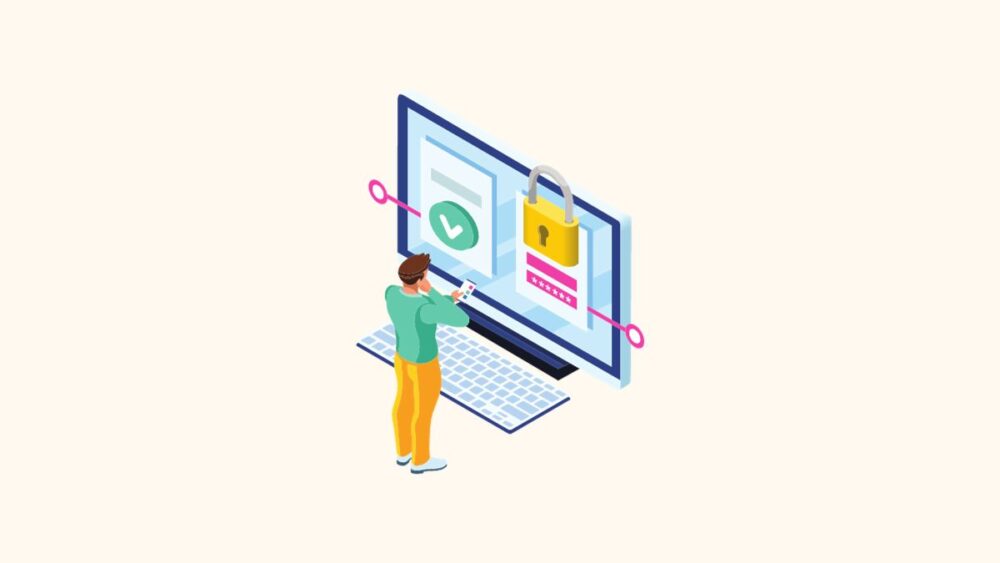
今回はGMOコインで口座を開設するステップを解説しました。
- メールアドレスを登録する
- パスワードを設定する
- 2段階認証をする
- 個人情報を登録する
- 本人確認をする
- 口座を開設する
手順は多いと感じるかもしれませんが、作業はカンタンなのでサクサク進めます。
ネットでお買い物をしたことあれば余裕!
暗号資産の取引で1番ネックなのが、口座開設です。
とはいえ、無料・最短10分でできるので、やってみようかな?と思ったときに終わらせちゃいましょう!
口座の開設ができたら、暗号資産の取引をするために口座に日本円を入金する必要があります。
GMOコインの口座への入金方法はこちらの記事で開設しています。